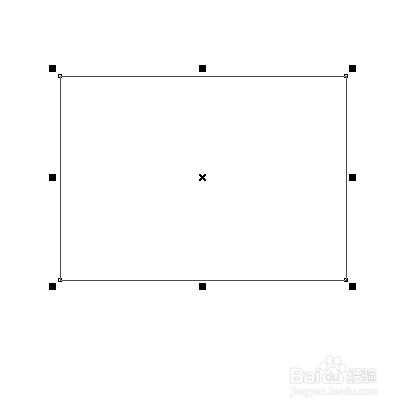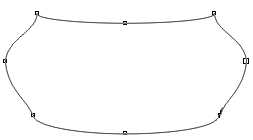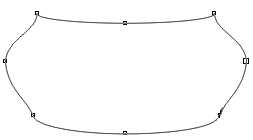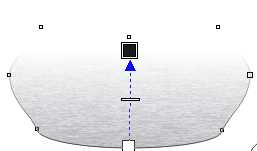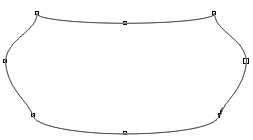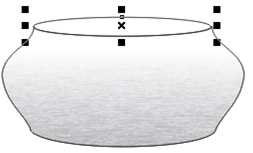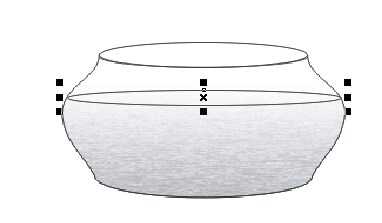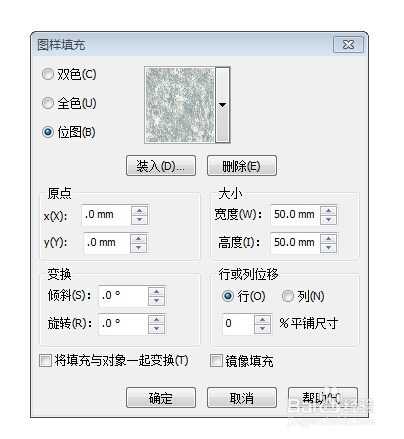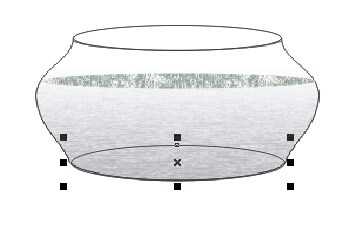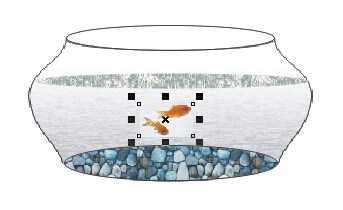幽灵资源网 Design By www.bzswh.com
怎样制作精美鱼缸呢?本教程是向大家介绍利用CDR结合photoshop制作精美鱼缸过程,制作出来的效果很漂亮。方法也很简单。推荐给大家,希望大家喜欢!我们先来看看最终效果图吧:
工具/原料
CorelDRAW X4软件。
PHOTOSHOP软件。
方法/步骤1 绘制“鱼缸”基本形状
(1)用矩形工具画出一个矩形,转化成曲线,添加控制点,并调整形状,如图所示。
(2)复制出一份鱼缸轮廓图,放在一边备用。END
方法/步骤2 填充底纹
(1)使用底纹填充工具调出对话框。选择“样品――柔水”对鱼缸进行底纹填充,如图所示。 (2)效果如图下所示。END
方法/步骤3 调整透明度
(1)使用透明度工具,调整透明度,如图一所示,效果如图二所示。 (2)把备用的鱼缸轮廓移动过来,并调好位置。方法/步骤4 “鱼缸”上下口
(1)按鱼缸口大小画一椭圆,如图所示。 (2)按鱼缸中上部大小画椭圆,如图所示。END
方法/步骤5 填充位图
使用“图样填充工具”选择位图进行填充,如图4-62所示。END
方法/步骤6 制作“鱼缸”底部
(1)按鱼缸底大小画一椭圆,并用图样填充工具中的装入按键,装入图库中石子图片。完成图样填充形成鱼缸底,如图所示。 (2)利用PHOTOSHOP制作背景透明的鱼图片,或导入鱼.PNG图片如图一,按CTRL+PgDn调整金鱼图片的图层大小和位置,最终效果如图二所示。END
以上就是CDR结合photoshop制作精美鱼缸过程,希望对大家有所帮助!
幽灵资源网 Design By www.bzswh.com
广告合作:本站广告合作请联系QQ:858582 申请时备注:广告合作(否则不回)
免责声明:本站文章均来自网站采集或用户投稿,网站不提供任何软件下载或自行开发的软件! 如有用户或公司发现本站内容信息存在侵权行为,请邮件告知! 858582#qq.com
免责声明:本站文章均来自网站采集或用户投稿,网站不提供任何软件下载或自行开发的软件! 如有用户或公司发现本站内容信息存在侵权行为,请邮件告知! 858582#qq.com
幽灵资源网 Design By www.bzswh.com
暂无评论...
稳了!魔兽国服回归的3条重磅消息!官宣时间再确认!
昨天有一位朋友在大神群里分享,自己亚服账号被封号之后居然弹出了国服的封号信息对话框。
这里面让他访问的是一个国服的战网网址,com.cn和后面的zh都非常明白地表明这就是国服战网。
而他在复制这个网址并且进行登录之后,确实是网易的网址,也就是我们熟悉的停服之后国服发布的暴雪游戏产品运营到期开放退款的说明。这是一件比较奇怪的事情,因为以前都没有出现这样的情况,现在突然提示跳转到国服战网的网址,是不是说明了简体中文客户端已经开始进行更新了呢?